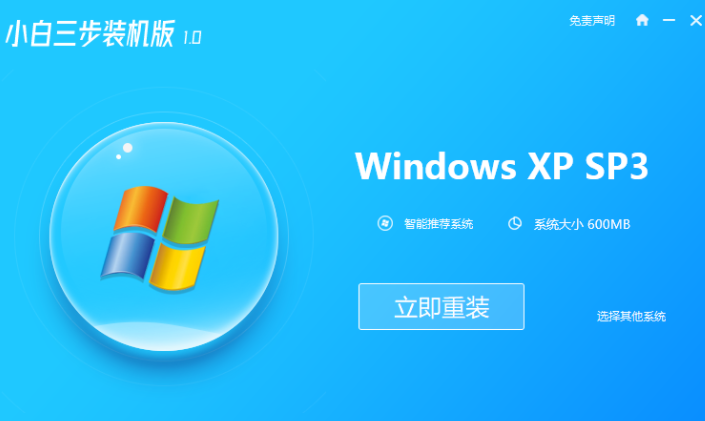
xp系统是微软很早之前的操作系统,操作界面简单,对电脑配置要求低,因此非常适合电脑小白使用.有网友想了解怎么重装xp系统,下面小编就教下一个简单的笔记本重装系统xp教程.更多重装教程,尽在装机吧官网。
工具/原料:
系统版本:windows xp系统
品牌型号:联想小新经典版300
软件版本:小白三步装机版
方法/步骤:
借助工具在线全自动安装xp系统:
1.在小白网站下载小白三步装机软件,然后打开,选择xp系统马上重装。
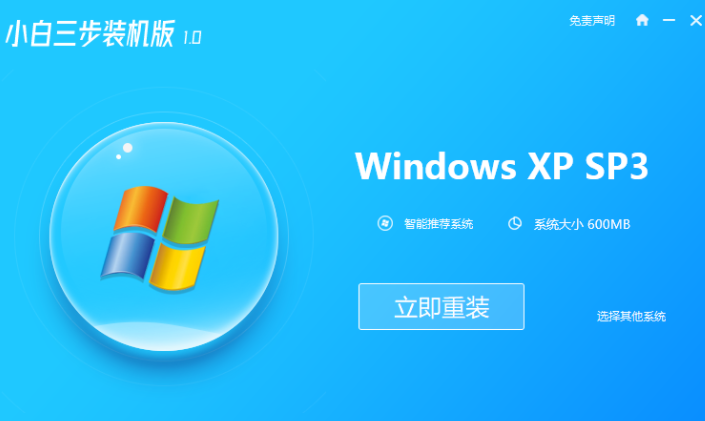
2.软件将自动帮我们下载所需WindowsXP镜像,还有PE,请耐心等待。
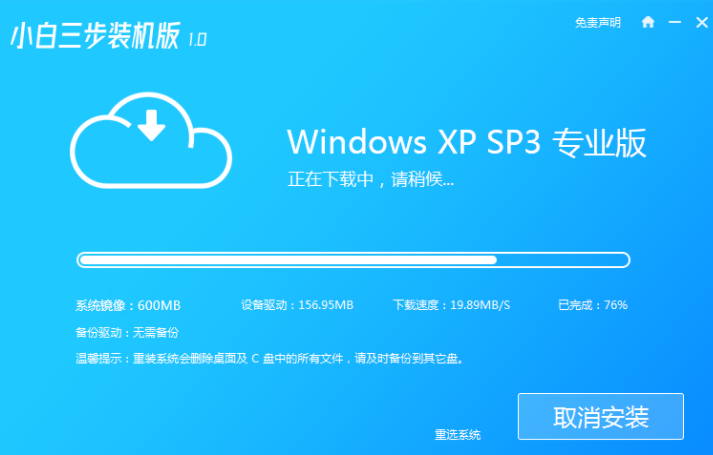
3.一旦下载完成,软件会直接自动帮助我们安装部署,只需等待。
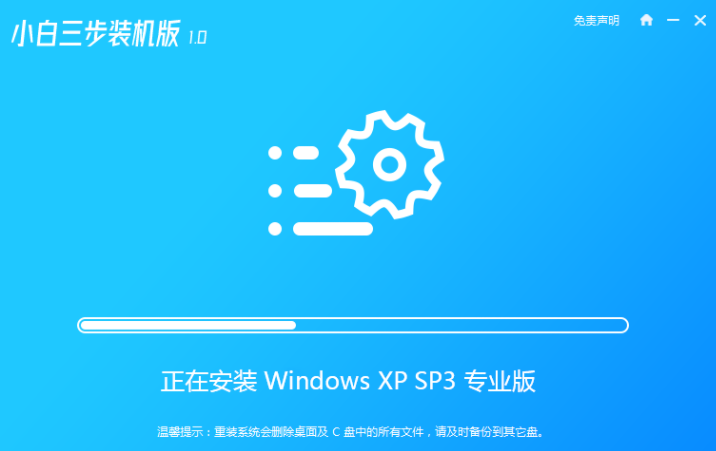
4.在完成部署之后直接选择重新启动计算机。
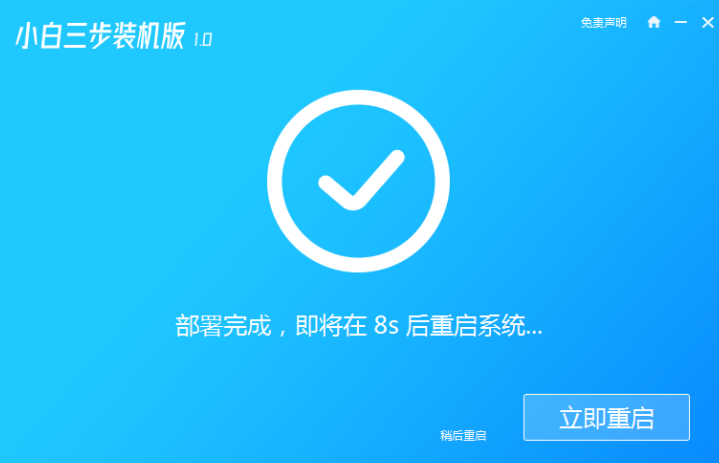
5.在重新启动计算机之后选择XiaoBai-PE并进入WindowsPE系统,软件将自动帮助我们开始安装系统。
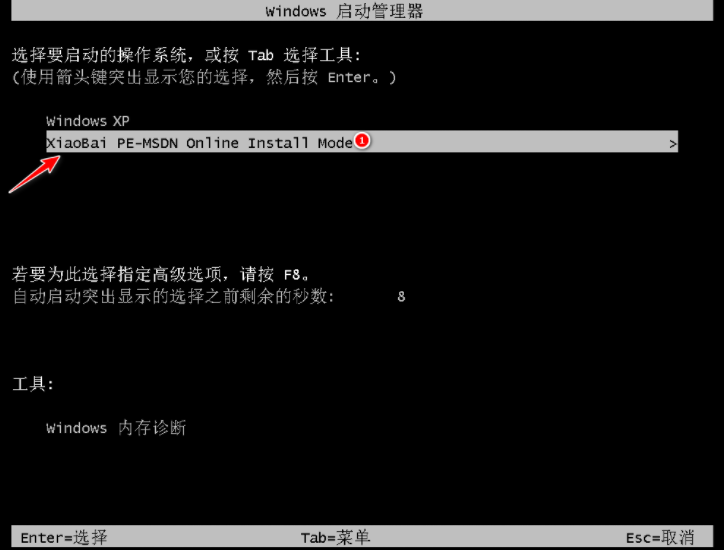
6.安装完成后,你只需正常重新启动你的电脑,然后选择WindowsXP进入。

7.输入图片中的序列号,然后点击下一步。
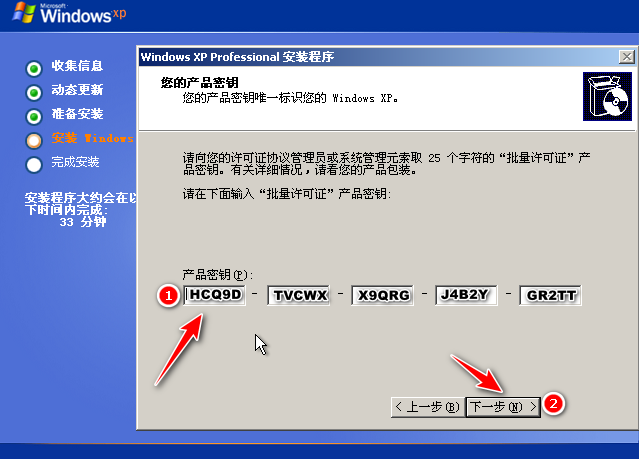
8.稍后,系统将自动成功安装。
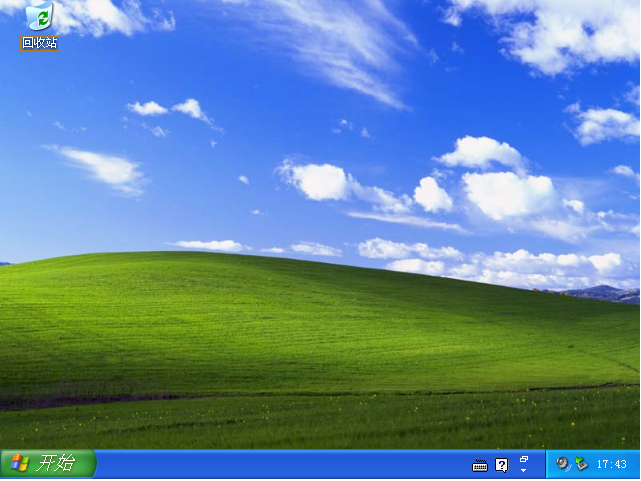
总结:
以上就是笔记本重装系统xp步骤演示,希望能帮助到大家。




